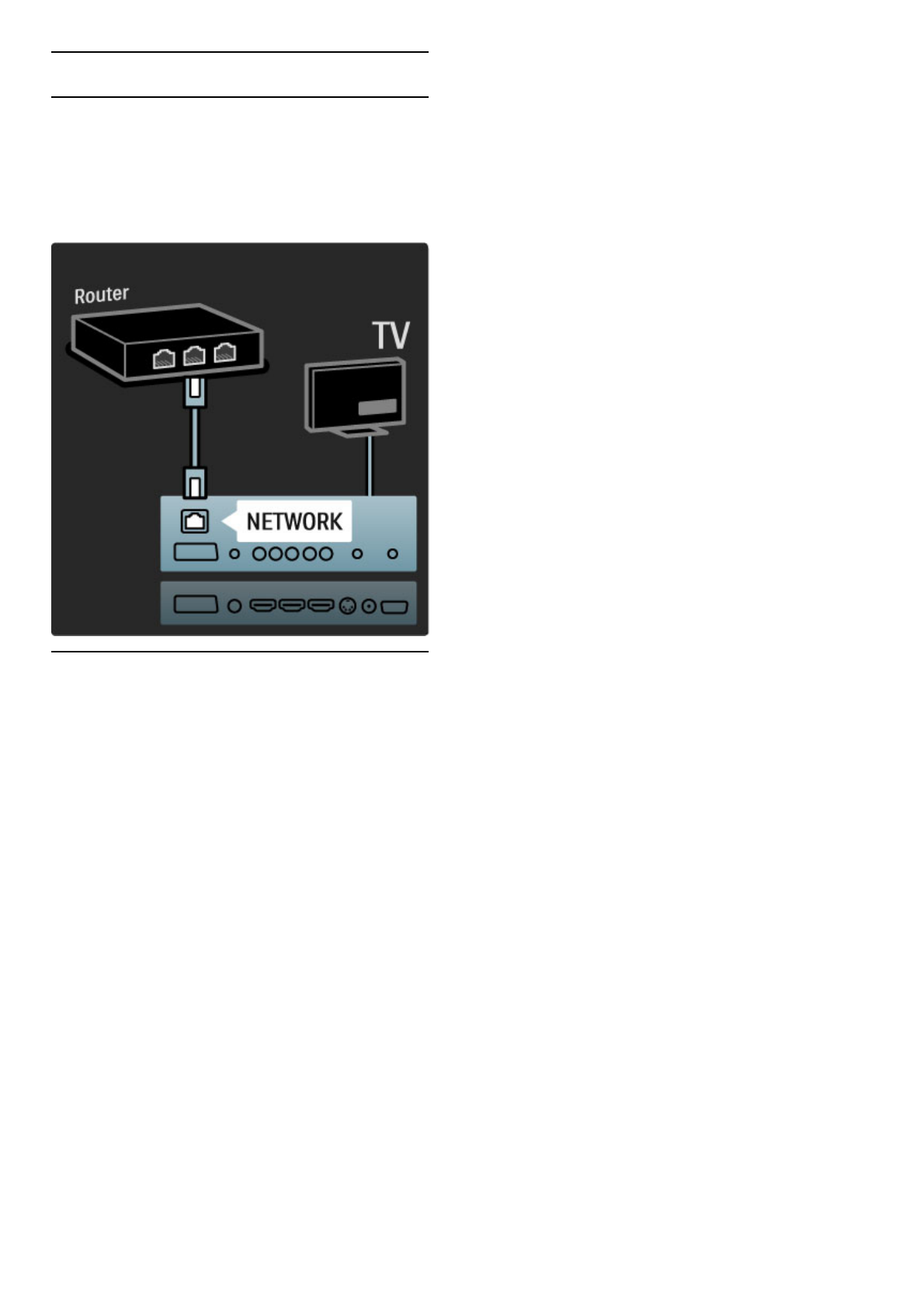5.5 Netwerk
Met kabels
Als u de verbinding met het bekabelde netwerk wilt instellen,
leest u Help > Configuratie > Netwerk.
Sluit de router met een netwerkkabel op de TV aan. Gebruik in
overeenkomst met de EMC-voorschriften een afgeschermde FTP-
ethernetkabel Cat. 5E.
Geschikt voor WiFi
Deze TV is geschikt voor WiFi. Met de draadloze USB-adapter
PTA01 (afzonderlijk verkrijgbaar) kunt u de TV draadloos
aansluiten op uw netwerk. U kunt draadloos en probleemloos
verbinding maken met Net TV, het beste van internet op uw TV.
Een draadloze TV instellen
1 Schakel de draadloze netwerkrouter in.
2 Plaats de USB-adapter PTA01 in de USB-aansluiting aan de
zijkant van de TV. De draadloze installatie wordt automatisch in
gang gezet.
3 Volg de instructies op het scherm.
WPS - Wi-Fi Protected Setup
Als uw router WPS (Wi-Fi Protected Setup) heeft, gaat u naar
de router en drukt u op de WPS-knop. Selecteer binnen
2 minuten op de TV Snel aansl. en druk op OK. De TV maakt
verbinding met uw netwerk. Dit duurt ongeveer 2 minuten.
Hierna is de installatie voltooid.
De meeste nieuwe draadloze routers zijn voorzien van WPS en
hebben het WPS-logo. Het WPS-systeem gebruikt WPA-
beveiligingscodering en kan niet worden gecombineerd met
apparaten in uw netwerk die de WEP-beveiligingscodering
gebruiken. Als u dit apparaat met WEP toch nodig hebt in uw
netwerk, installeert u dit met Zoeken > Gewenst.
Routers zoeken
Als u meerdere routers in het netwerk hebt, kunt u het
benodigde netwerk selecteren. Als u een specifieke netwerkrouter
wilt selecteren, drukt u op de eerste pagina van de installatie op
Zoeken. De routers met WPS en die met het sterkste signaal
worden boven in de lijst weergegeven.
Als de router WPS heeft, selecteert u de router die u nodig
hebt, en drukt u op Snel aansl. U kunt ook op Pincode drukken
als u de pincode in de routersoftware kunt invoeren om
verbinding te maken, of op Gewenst drukken om de
codeersleutel handmatig in te voeren.
Pincode
Als u een verbinding wilt maken die is beveiligd met een pincode,
selecteert u Pincode en drukt u op OK. Noteer de pincode van
8 cijfers en voer deze in de routersoftware op uw PC in. Zie de
handleiding van de router voor instructies over het invoeren van
de pincode.
Aangepast
Als u de codeersleutel (de beveiligingssleutel) handmatig wilt
invoeren, selecteert u Gewenst en drukt u op OK. Als u WPA-
beveiliging hebt op uw router, voert u de codezin in met de
afstandsbediening. Als u het toetsenbord op het scherm wilt
openen, selecteert u het tekstinvoerveld en drukt u op OK.
Als u WEP-beveiligingscodering hebt, moet u voor de TV de
WEP-codeersleutel als een hexadecimaal getal invoeren. Deze
hexadecimale sleutel vindt u in de routersoftware op uw PC.
Noteer de eerste sleutel uit de lijst met WEP-sleutels en voer
deze met behulp van de afstandsbediening in op de TV. Als de
beveiligingssleutel wordt geaccepteerd, maakt de TV verbinding
met de draadloze router.
Ga akkoord met de licentieovereenkomst voor eindgebruikers.
Let op
De draadloze USB-adapter dient permanent aangesloten te blijven
op de USB-aansluiting.
Als u de TV hebt aangesloten op uw draadloze netwerk, kunt u
de gratis Wi-Fi MediaConnect-software gebruiken om het beeld
van uw PC-scherm weer te geven op de TV. U kunt dan vanaf
uw laptop of desktopcomputer muziek, video's, presentaties,
enzovoort op de TV afspelen.
Het afspelen van video kan worden beïnvloed door de prestaties
van uw PC en door de bandbreedte van het draadloze netwerk.
Wat hebt u nodig...
U dient de gratis software op uw PC te installeren om Wi-Fi
MediaConnect te kunnen gebruiken.
Wi-Fi MediaConnect installeren
1 Plaats de Wi-Fi MediaConnect-CD-ROM in uw PC. Deze CD-
ROM is bij de PTA01 geleverd.
2 Op uw PC wordt de internetbrowser geopend en wordt de
Wi-Fi MediaConnect-downloadpagina
(www.philips.com/wifimediaconnect) geopend. Op deze website
kunt u de systeemvereisten voor de PC controleren.
3 Voer de code in die op de envelop van de CD-ROM staat.
4 Klik op 'Nu downloaden' om de gratis Wi-Fi MediaConnect-
software te downloaden.
5 Nadat het downloaden is voltooid, opent u het bestand 'Wi-Fi
MediaConnect_setup.exe'. Volg de instructies op het scherm.
Naam van TV-netwerk
Als er meerdere TV's op uw thuisnetwerk zijn aangesloten, kunt
u deze TV hernoemen. Wanneer u deze TV wilt hernoemen in
het netwerk, drukt u op h > Configuratie >
Netwerkinstellingen en selecteert u Naam van TV-netwerk.
Als u de naam wilt invoeren, drukt u op OK om het toetsenbord
op het scherm te openen of gebruikt u de toetsen van de
afstandsbediening.